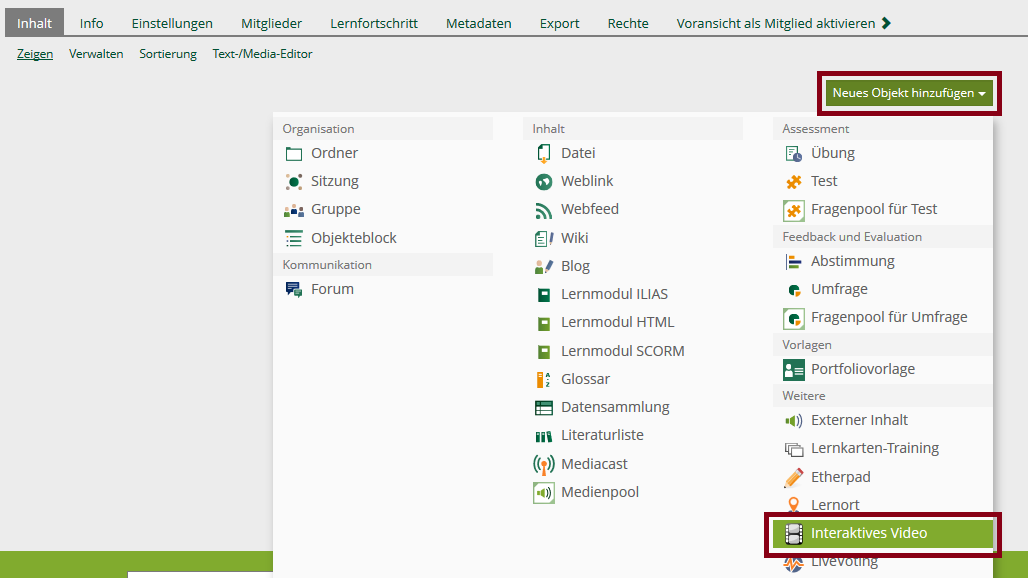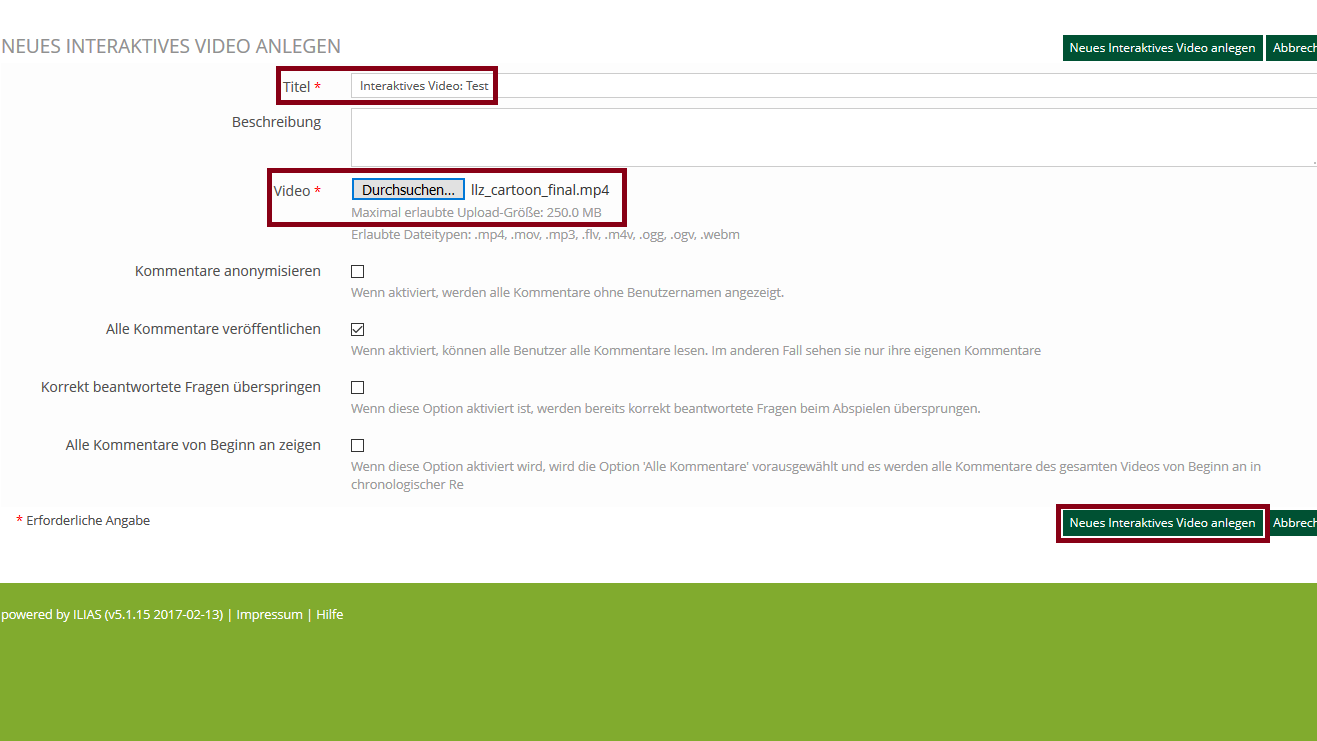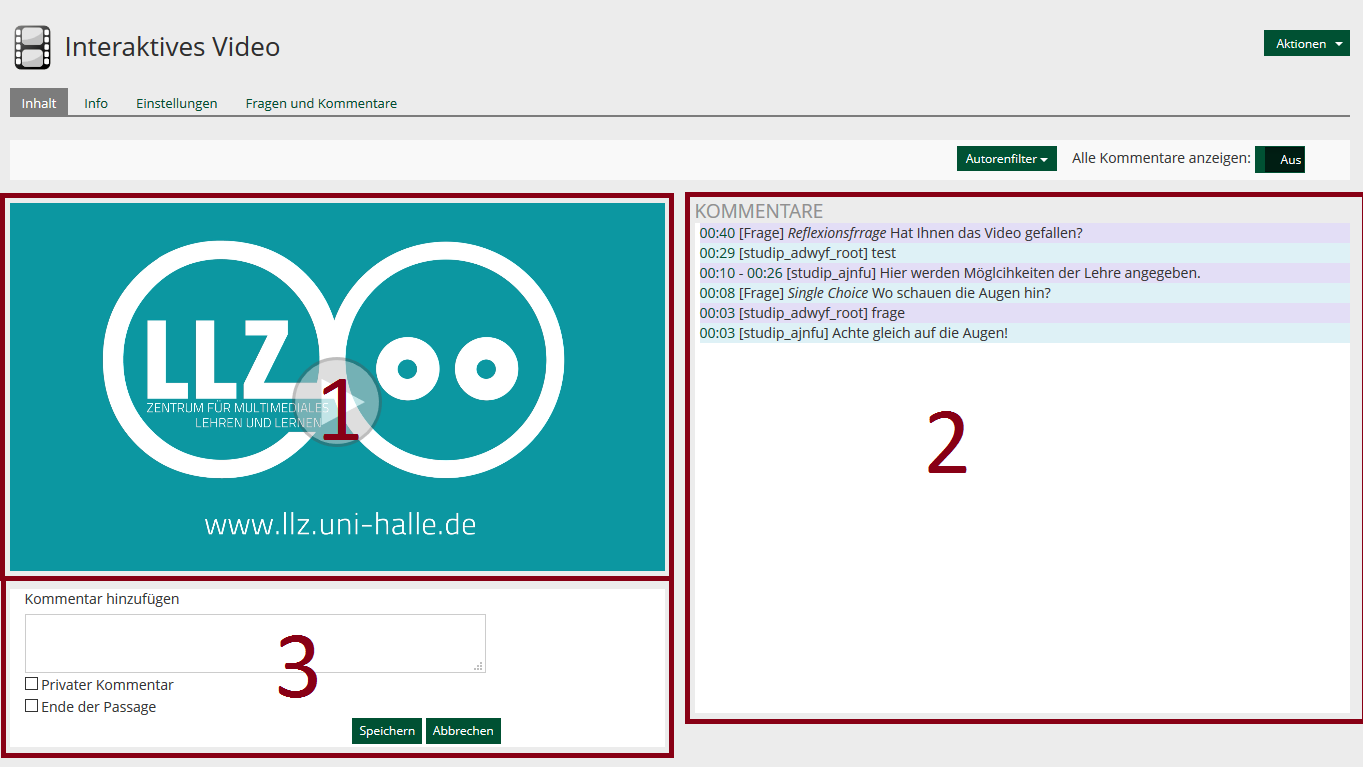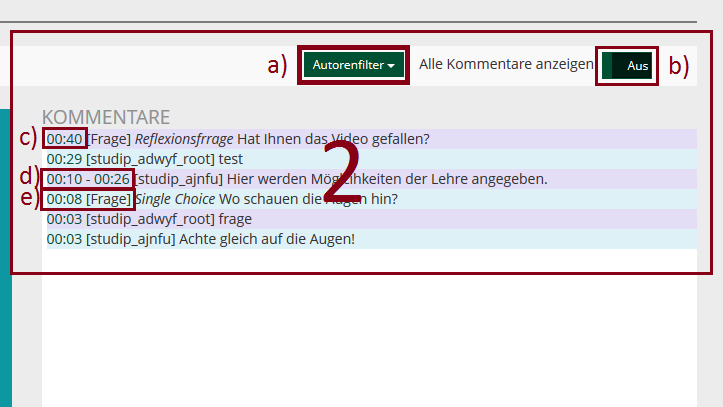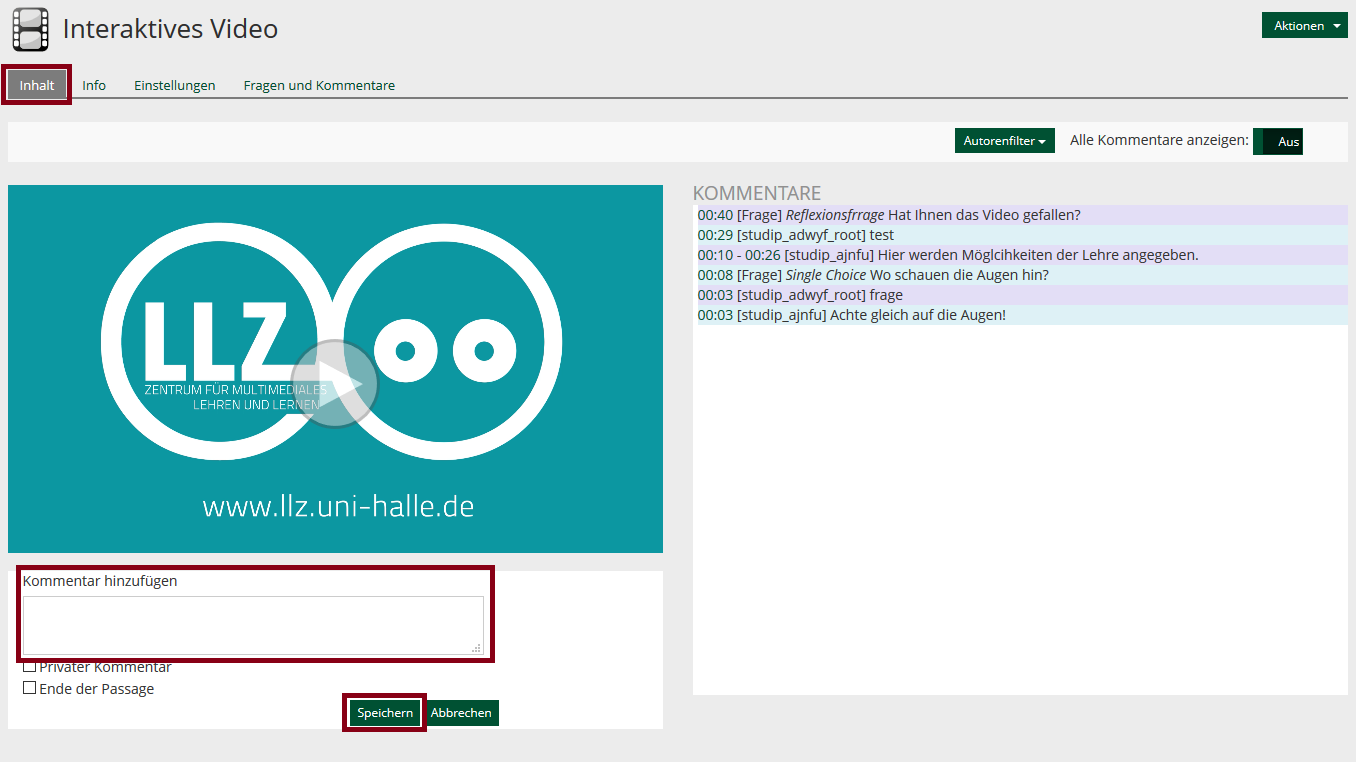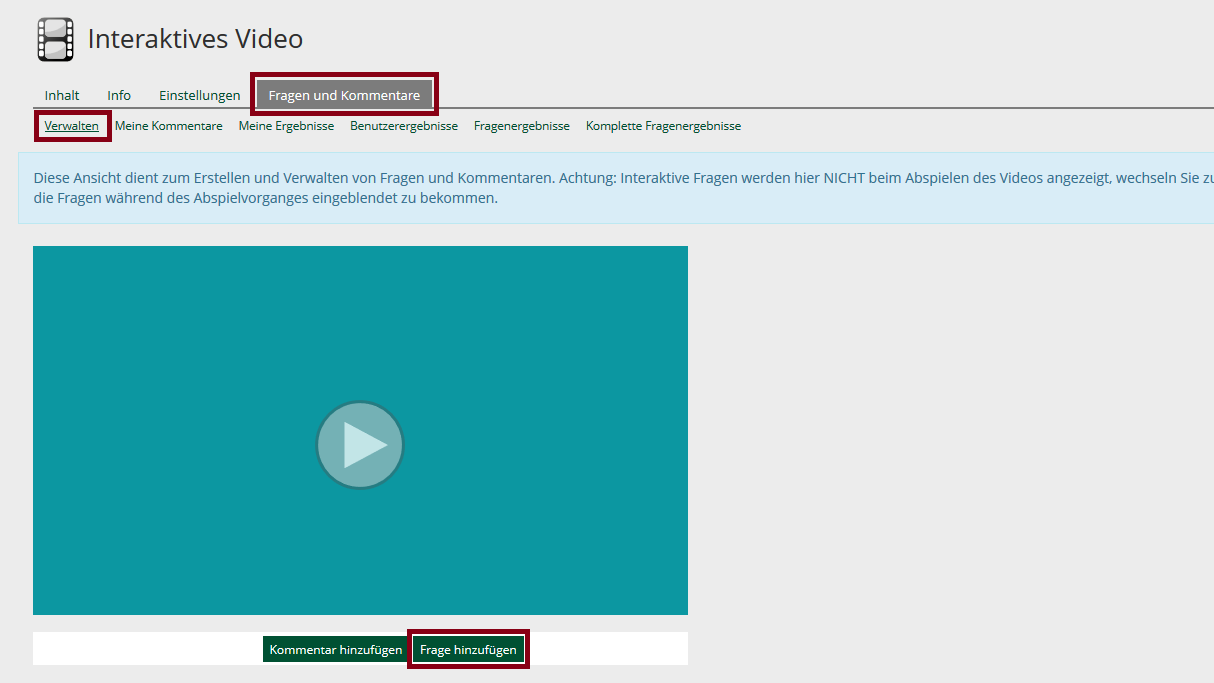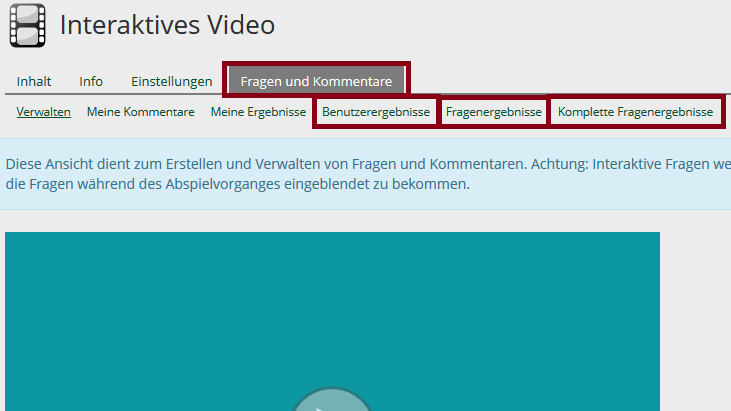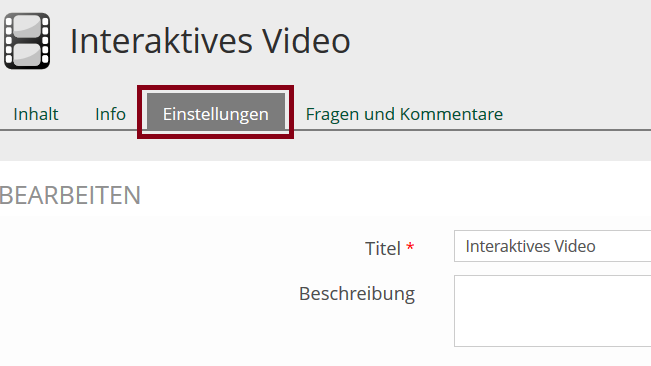| (8 dazwischenliegende Versionen desselben Benutzers werden nicht angezeigt) | |||
| Zeile 1: | Zeile 1: | ||
{{Absatz}} | |||
== Wie lege ich interaktive Videos an? == | == Wie lege ich interaktive Videos an? == | ||
| Zeile 31: | Zeile 34: | ||
{{Absatz}} | {{Absatz}} | ||
Fenster | Fenster: Kommentare (2) | ||
{{Absatz}} | {{Absatz}} | ||
| Zeile 49: | Zeile 52: | ||
e) Frage: Im Feld Kommentare erscheinen auch Fragen, die vom Dozenten erstellt werden (siehe dazu auch weiter unten) | e) Frage: Im Feld Kommentare erscheinen auch Fragen, die vom Dozenten erstellt werden (siehe dazu auch weiter unten) | ||
{{Absatz}} | |||
{{Absatz}} | |||
== Wie erstelle ich einen Kommentar? == | == Wie erstelle ich einen Kommentar? == | ||
| Zeile 58: | Zeile 63: | ||
{{Absatz}} | {{Absatz}} | ||
== Wie erstelle ich eine | == Wie erstelle ich eine Frage? == | ||
* Reiter: Fragen und Kommentare --> ''Verwalten'' --> ''Frage hinzufügen'' | * Reiter: Fragen und Kommentare --> ''Verwalten'' --> ''Frage hinzufügen'' | ||
| Zeile 77: | Zeile 82: | ||
Bei den Fragen mit vorgegebenen Antworten, kann optional ein Feedback zur richtigen bzw. falschen Antwort eingestellt werden, sowie eine Sprungmarke zur relevanten Stelle des Videos. | Bei den Fragen mit vorgegebenen Antworten, kann optional ein Feedback zur richtigen bzw. falschen Antwort eingestellt werden, sowie eine Sprungmarke zur relevanten Stelle des Videos. | ||
{{Absatz}} | |||
== Wie nutze ich Statistikfunktionen? == | == Wie nutze ich Statistikfunktionen? == | ||
| Zeile 88: | Zeile 95: | ||
* '''Frageergebnisse:''' Auflistung nach Titel der Fragen sowie die davon beantworteten Fragen in Summe, einschließlich richtiger Antworten | * '''Frageergebnisse:''' Auflistung nach Titel der Fragen sowie die davon beantworteten Fragen in Summe, einschließlich richtiger Antworten | ||
* '''Komplexe Frageergebnisse:''' Kreuztabelle, die Benutzer und Fragetitel gegenüberstellt sowie beantworteten Fragen in Summe, einschließlich richtiger Antworten | * '''Komplexe Frageergebnisse:''' Kreuztabelle, die Benutzer und Fragetitel gegenüberstellt sowie beantworteten Fragen in Summe, einschließlich richtiger Antworten | ||
{{Absatz}} | |||
== Wie kann ich Einstellungen meines interaktiven Videos verändern/ergänzen? == | |||
[[Datei:Screenshot8.png|600px|thumb|left|]] | |||
{{Absatz}} | |||
Beim Reiter Einstellungen öffnet sich das eingangs geöffnete Fenster, das bereits bei der Einrichtung eines interaktiven Videos erschien. Hier kann der Titel verändert, eine Beschreibung hinzugefügt oder weitere Optionen ausgewählt werden. Optionen beinhalten die Online-/Offlineschaltung, das Einstellen von anonymisierten Kommentaren sowie das differenzierte Anzeigen von Fragen und Kommentaren. | |||
Aktuelle Version vom 13. Juni 2017, 15:30 Uhr
Wie lege ich interaktive Videos an?
Anlegen eines Kurses --> Neues Objekt hinzufügen --> Interaktives Video:
Das Eingeben eines Titels sowie das Hochladen eines Videos aus bestehenden Dateien ist nötig, um ein interaktives Video anzulegen. Wurden alle Einstellungen vorgenommen, muss die Schaltfläche „Neues Interaktives Video anlegen“ angeklickt werden (siehe Bild unten).
Wie ist ein „Interaktives Video“ aufgebaut?
1) Fenster, in dem das Videos abgespielt wird
2) Fenster, in dem Kommentare und Fragen in chronologisch umgekehrter Reihenfolge angezeigt werden, siehe auch unten (Fenster: Kommentare)
3) Fenster, in dem Kommentare während des Videoabspielens eingegeben werden können. Beim Anklicken in das Kommentarfeld, hält dieses automatisch an
- Die Option Privater Kommentar lässt verfasste Kommentare von Studierenden für den Dozenten nicht sichtbar werden
- Die Option Ende der Passage definiert die kommentierte Zeitspanne in einem Video
Fenster: Kommentare (2)
a) Autorenfilter: Autoren werden gefiltert
b) Aus: Die Reihenfolge der Kommentare wird umgekehrt
c) Zeitangabe: ist gleichzeitig eine Sprungmarke, d.h. beim Anklicken gelangt man im Video auf die angegebene Zeit
d) Zeitpassage: Kommentare können nicht nur an einen einzelnen Zeitpunkt gehängt werden, sondern es gibt die Möglichkeit für Passagen einen Anfang und ein Ende zu definieren
e) Frage: Im Feld Kommentare erscheinen auch Fragen, die vom Dozenten erstellt werden (siehe dazu auch weiter unten)
Wie erstelle ich einen Kommentar?
- Reiter: Inhalt --> in das Feld Kommentar hinzufügen klicken --> Speichern (das Video pausiert während der Eingabe in das Kommentarfeld)
Wie erstelle ich eine Frage?
- Reiter: Fragen und Kommentare --> Verwalten --> Frage hinzufügen
Es öffnet sich ein Fenster, in dem diverse Einstellungen vorgenommen werden können:
- Titel, Erscheinungszeitpunkt, Frequenz und Anzahl Lösungsversuche einer Frage
- Fragetypen, Fragentext und Antwortmöglichkeiten
- Feedback zu richtiger bzw. falscher Antwort mit wahlweiser Integration einer Sprungmarke an gewünschter Stelle
Es gibt drei Fragetypen:
- Multiple Choice Fragen,
- Single Choice Fragen und
- Reflexionsfragen (hier wird keine Antwort erwartet, lediglich zum Nachdenken angeregt werden).
Bei den Fragen mit vorgegebenen Antworten, kann optional ein Feedback zur richtigen bzw. falschen Antwort eingestellt werden, sowie eine Sprungmarke zur relevanten Stelle des Videos.
Wie nutze ich Statistikfunktionen?
Für Lehrende sind Statistikfunktionen vorgesehen, die die unterschiedlichen Fragetypen sowie deren Beantwortung zusammenfassen.
- Benutzerergebnisse: Auflistung der Benutzer sowie deren beantworteten Fragen in Summe, einschließlich richtiger Antworten
- Frageergebnisse: Auflistung nach Titel der Fragen sowie die davon beantworteten Fragen in Summe, einschließlich richtiger Antworten
- Komplexe Frageergebnisse: Kreuztabelle, die Benutzer und Fragetitel gegenüberstellt sowie beantworteten Fragen in Summe, einschließlich richtiger Antworten
Wie kann ich Einstellungen meines interaktiven Videos verändern/ergänzen?
Beim Reiter Einstellungen öffnet sich das eingangs geöffnete Fenster, das bereits bei der Einrichtung eines interaktiven Videos erschien. Hier kann der Titel verändert, eine Beschreibung hinzugefügt oder weitere Optionen ausgewählt werden. Optionen beinhalten die Online-/Offlineschaltung, das Einstellen von anonymisierten Kommentaren sowie das differenzierte Anzeigen von Fragen und Kommentaren.